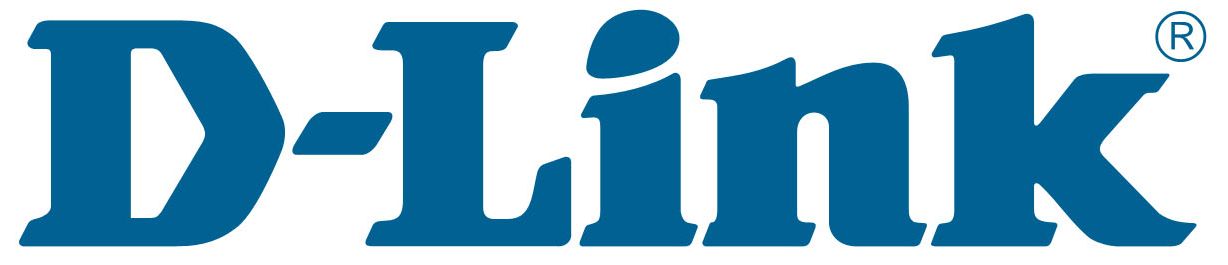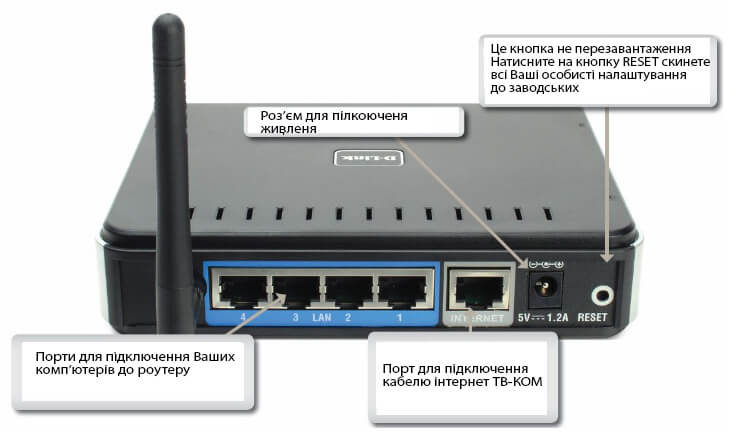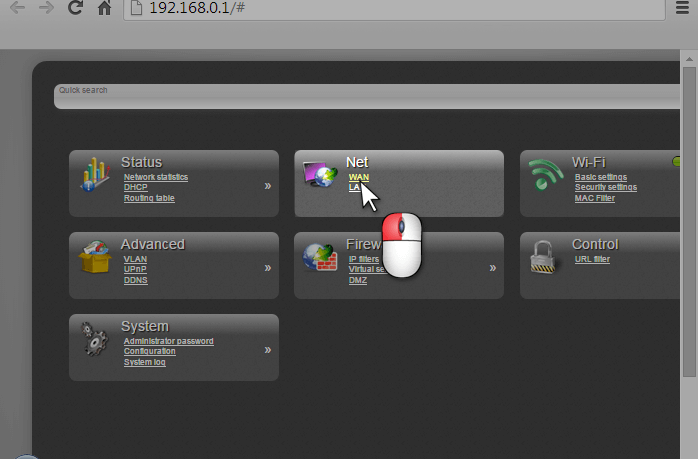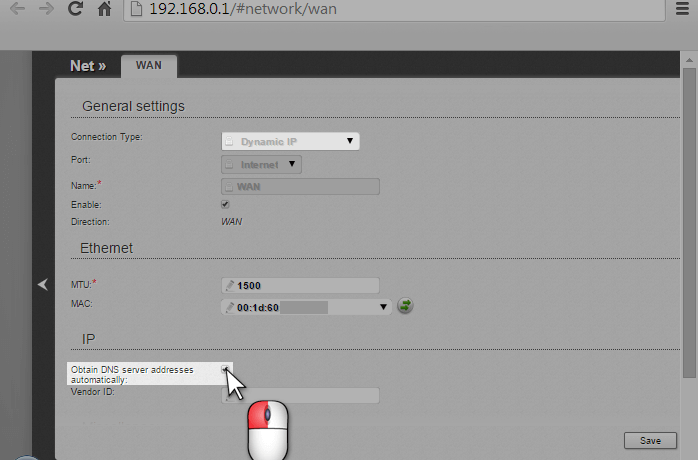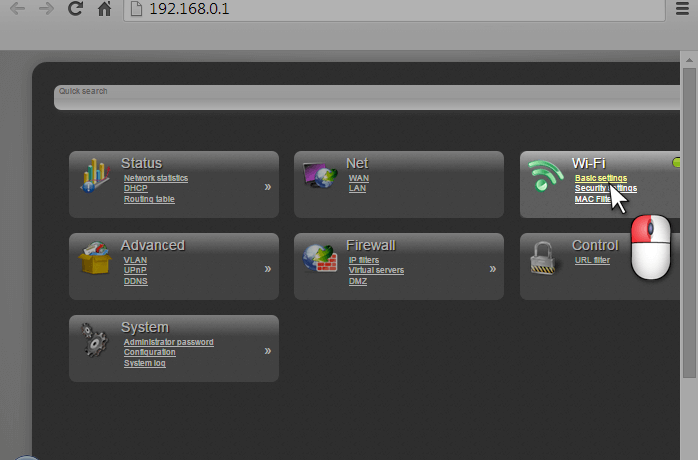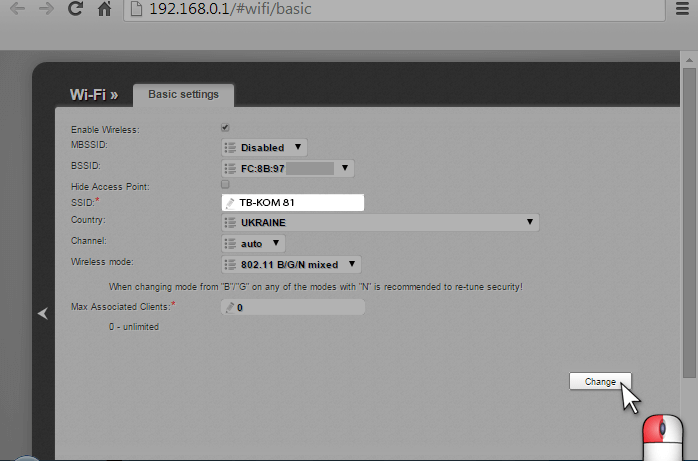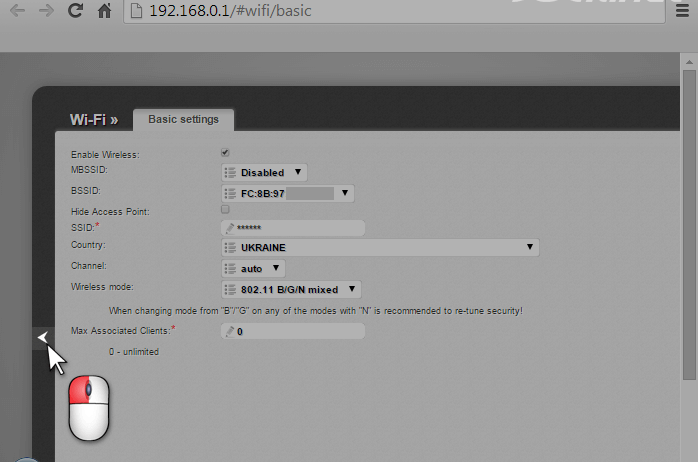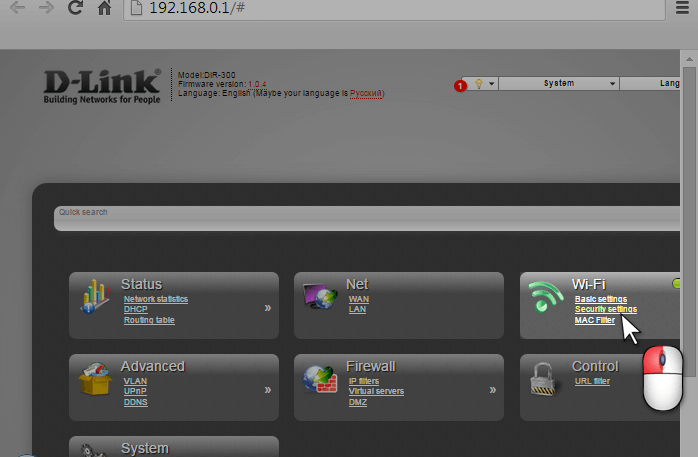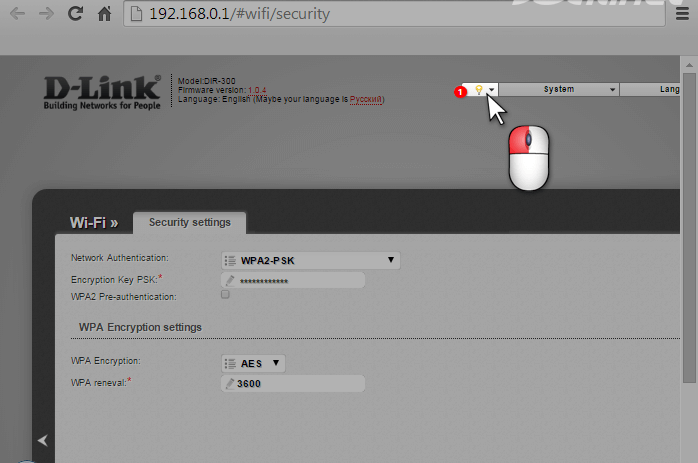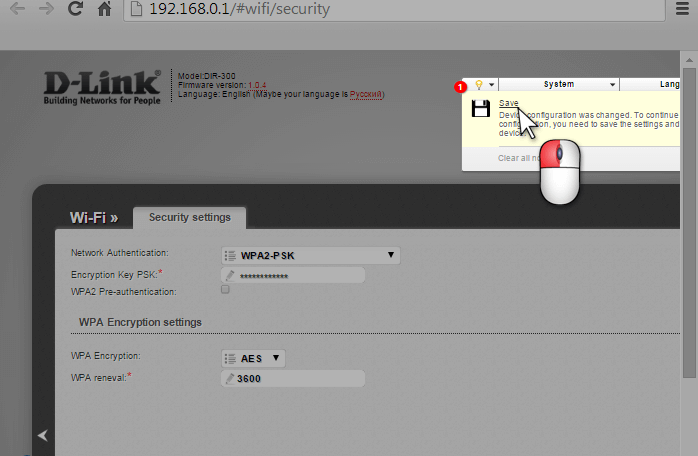Бажано використовувати новий роутер. Якщо роутер використовувався раніше з іншим провайдером, необхідно зробити скидання налаштувань до заводських. Це можна зробити наступним чином. 1. Підключіть роутер до електромережі кабелем живлення. 2. Знайдіть на роутері кнопку “reset”, вона знаходиться на задній панелі корпусу роутера. Для запобігання випадкового натискання кнопка зроблена маленького розміру. Вам слід натиснути її яким-небудь тонким предметом і тримати затиснутою 10-15 секунд, після чого дочекатися перезавантаження роутера.
Для підключення роутера необхідно: Підключити роутер до електромережі кабелем живлення. Включити роутер натисканням кнопки Power на задній панелі. З’єднати комп’ютер з роутером c допомогою кабелю, який йде в комплекті з роутером (патч-кордом). Один кінець патч-корду підключається в мережеву картку комп’ютера, інший слід під’єднати до одного з трьох роз’ємів (портів LAN) на задній панелі роутера. Кабель c інтернетом, який заходить в квартиру, підключаємо в єдиний роз’єм (порт WAN).
1. Підключіть кабель підключення нашої мережі до порту WAN, а кабель вашого комп’ютера до одного з портів LAN. Мережева карта вашого комп’ютера повинна бути налаштована в автоматичному режимі отримання мережевих налаштувань.
2. Відкрийте будь-який інтернет-браузер і в адресному рядку наберіть http://192.168.0.1
3. Натисніть Enter, далі ви побачите запит встановлення паролю для входу в інтерфейс управління роутером. Створіть пароль і натисніть на кнопку Save (якщо пароль був встановлений раніше, то необхідно просто ввести логін і пароль, за замовчуванням логін: admin пароль: admin).
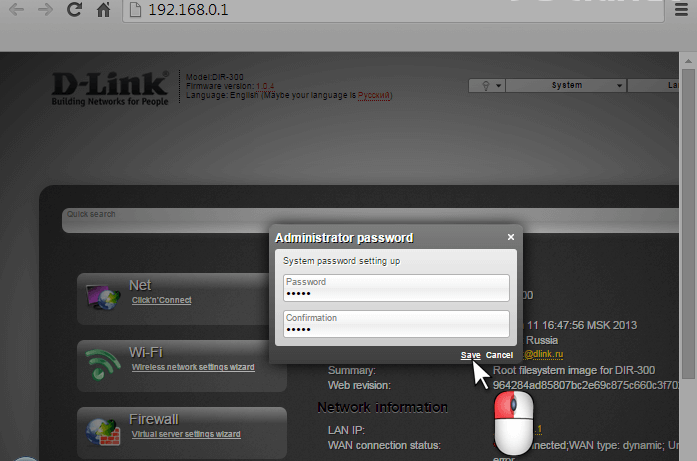
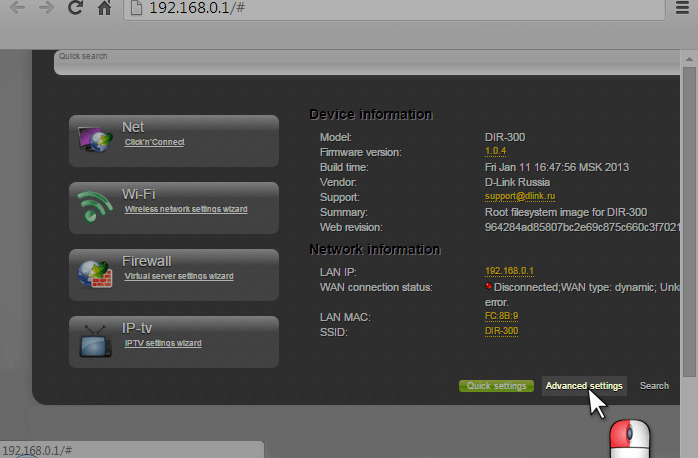
6. Натисніть на ім’я вашої мережі.
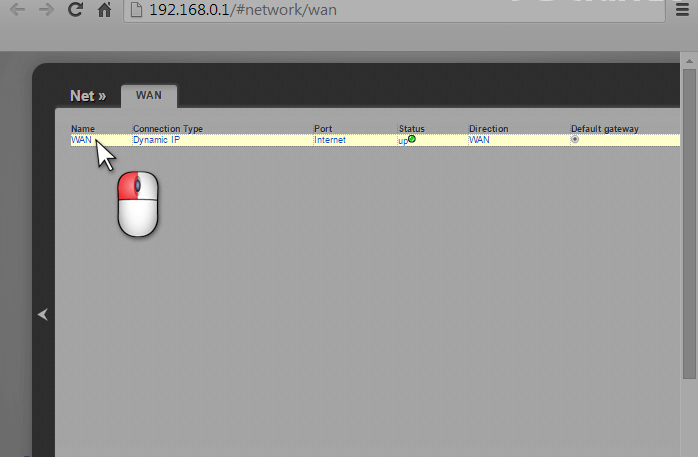
8. Так як ідентифікація клієнта в нашій мережі здійснюється по MAC-адресу потрібно виконати клонування вже раніше зареєстрованого MAC-адреси комп’ютера на роутер (кругла кнопка з двома зеленими стрілками).
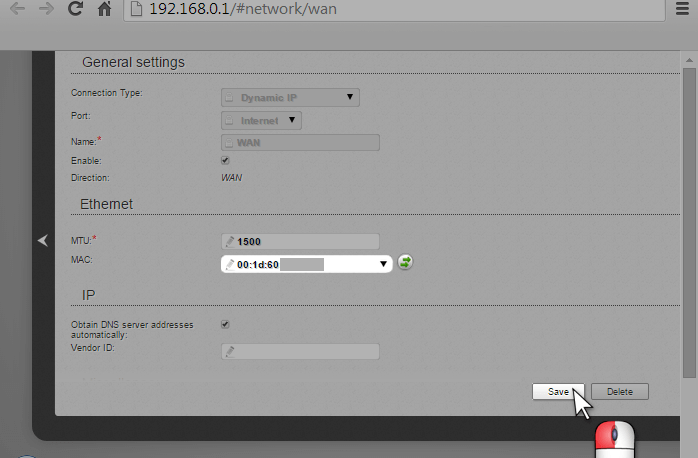
Налаштування бездротової мережі на D-LINK DIR-300 / A / C1
Після того, як ми налаштували інтернет-з’єднання на роутері, бажано убезпечити його бездротову мережу, так як за замовчуванням вона відкрита і будь-яка людина зможе підключитися до неї, перебуваючи в радіусі дії сигналу від вашого роутеру.
1. Заходимо в меню Wi-Fi / Основні налаштування.
2. Вказуємо ім’я для нашого бездротового підключення (SSID 🙂 наприклад TB-KOM (номер квартири) . Це власне те, як буде видно наша бездротова мережа для бездротових пристроїв, які потрібно буде до неї підключити. Підтверджуємо всі внесені зміни натисканням на кнопку Change.
3. Повертаємося в меню розширених налаштувань.
4. Далі переходимо в меню налаштувань безпеки – Security settings.
5. Встановлюємо наступні значення:
мережева аутентифікація: WPA2-PSK (найнадійніший і універсальний режим);
ключ шифрування PSK: тут потрібно вписати ваш пароль для доступу до бездротової мережі;
WPA шифрування: AES.
Підтверджуємо всі внесені зміни натисканням на кнопку Change. Після виконання цих дій, ваша бездротова мережа буде захищена від несанкціонованого доступу, тільки ви, знаючи ключ мережі (ключ шифрування PSK), зможете з’єднувати з нею свої бездротові пристрої.
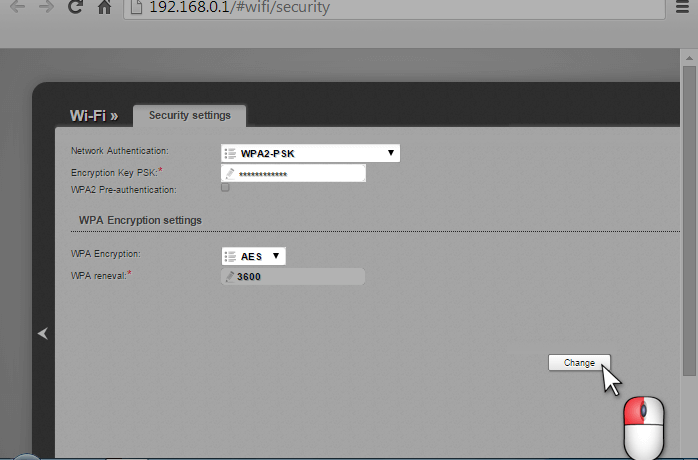
7. Обов’язково натискаємо на кнопку Зберегти / Save після всіх налаштувань пристрою, як інтернету, так і Wi-Fi.
8. Підтверджуємо натисканням на кнопку OK.
Налаштування закінчено.